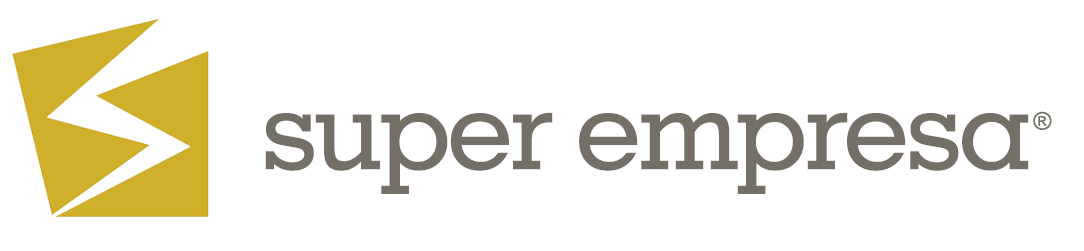Para facilitar o aprendizado, o tutorial será dividido em 4 passos:
[/et_pb_text][et_pb_blurb title=”Cadastrando a Categoria” url=”#Cadastrando_a_Categoria” image=”https://superlojas.online/blog/wp-content/uploads/2021/02/right-arrow.png” icon_placement=”left” content_max_width=”100%” _builder_version=”4.9.0″ _module_preset=”default” header_font=”Roboto||||||||” header_text_color=”#9944d0″ header_font_size=”20px” header_line_height=”1.5em”][/et_pb_blurb][et_pb_blurb title=”Categorizando os produtos” url=”#Categorizando_os_produtos” image=”https://superlojas.online/blog/wp-content/uploads/2021/02/right-arrow.png” icon_placement=”left” content_max_width=”100%” _builder_version=”4.9.0″ _module_preset=”default” header_font=”Roboto||||||||” header_text_color=”#9944d0″ header_font_size=”20px” header_line_height=”1.5em”][/et_pb_blurb][et_pb_blurb title=”Editando a Categoria” url=”#Editando_a_Categoria” image=”https://superlojas.online/blog/wp-content/uploads/2021/02/right-arrow.png” icon_placement=”left” content_max_width=”100%” _builder_version=”4.9.0″ _module_preset=”default” header_font=”Roboto||||||||” header_text_color=”#9944d0″ header_font_size=”20px” header_line_height=”1.5em”][/et_pb_blurb][et_pb_blurb title=”Excluindo a Categoria” url=”#Excluindo_a_Categoria” image=”https://superlojas.online/blog/wp-content/uploads/2021/02/right-arrow.png” icon_placement=”left” content_max_width=”100%” _builder_version=”4.9.0″ _module_preset=”default” header_font=”Roboto||||||||” header_text_color=”#9944d0″ header_font_size=”20px” header_line_height=”1.5em”][/et_pb_blurb][/et_pb_column][/et_pb_row][et_pb_row module_id=”Cadastrando_a_Categoria” _builder_version=”4.9.0″ _module_preset=”default” custom_margin=”0px||||false|false” custom_padding=”0px||||false|false”][et_pb_column type=”4_4″ _builder_version=”4.9.0″ _module_preset=”default”][et_pb_text _builder_version=”4.9.0″ _module_preset=”default”]Cadastrando a Categoria
[/et_pb_text][et_pb_text _builder_version=”4.9.0″ _module_preset=”default” hover_enabled=”0″ sticky_enabled=”0″]1. Na página inicial da plataforma, clique em Categorias.
[/et_pb_text][et_pb_image src=”https://superempresa.com.br/blog/wp-content/uploads/2021/02/2-2.png” title_text=”2″ _builder_version=”4.9.0″ _module_preset=”default” custom_padding=”||30px||false|false” hover_enabled=”0″ custom_margin=”-10px||||false|false” sticky_enabled=”0″][/et_pb_image][et_pb_text _builder_version=”4.9.0″ _module_preset=”default” hover_enabled=”0″ sticky_enabled=”0″]2. Depois clique em + Adicionar no canto superior direito. O sistema irá mostrar as opções categoria e subcategoria, clique em Categoria.
[/et_pb_text][et_pb_image src=”https://superempresa.com.br/blog/wp-content/uploads/2021/02/3.png” title_text=”3″ _builder_version=”4.9.0″ _module_preset=”default” custom_padding=”||30px||false|false” hover_enabled=”0″ custom_margin=”-10px||||false|false” sticky_enabled=”0″][/et_pb_image][et_pb_text _builder_version=”4.9.0″ _module_preset=”default” hover_enabled=”0″ sticky_enabled=”0″]Para cadastrar só é necessário preencher o nome como campo obrigatório, os demais são opcionais. Neste exemplo, vamos cadastrar uma categoria para os temperos de um varejão ?.
[/et_pb_text][et_pb_image src=”https://superempresa.com.br/blog/wp-content/uploads/2021/02/temperos.png” title_text=”temperos” _builder_version=”4.9.0″ _module_preset=”default” custom_padding=”||30px||false|false” hover_enabled=”0″ custom_margin=”-10px||||false|false” sticky_enabled=”0″][/et_pb_image][et_pb_text _builder_version=”4.9.0″ _module_preset=”default” hover_enabled=”0″ sticky_enabled=”0″]Para deixar a sua lojinha com uma aparência mais agradável, o indicado é utilizar os recursos visuais a seu favor! Você pode inserir 3 elementos visuais em cada categoria, são eles:
[/et_pb_text][et_pb_text _builder_version=”4.9.0″ _module_preset=”default” custom_margin=”0px||0px||false|false” custom_padding=”0px||0px||false|false” link_option_url=”#Foto_da_Categoria”]- Foto da Categoria
- Banner da Categoria
- Ilustração da Categoria
Foto da Categoria
[/et_pb_text][et_pb_text _builder_version=”4.9.0″ _module_preset=”default” hover_enabled=”0″ sticky_enabled=”0″]A foto da categoria pode ser exibida dentro do botão da categoria, dependendo do modelo que você estiver usando.
?Observação: Nem todos os modelos vão mostrar a foto da categoria. O modelo 8 utiliza esse recurso visual.
[/et_pb_text][et_pb_image src=”https://superempresa.com.br/blog/wp-content/uploads/2021/02/4.png” title_text=”4″ _builder_version=”4.9.0″ _module_preset=”default” hover_enabled=”0″ custom_margin=”-10px||||false|false” custom_padding=”||30px||false|false” sticky_enabled=”0″][/et_pb_image][et_pb_text _builder_version=”4.9.0″ _module_preset=”default” hover_enabled=”0″ sticky_enabled=”0″]Para inserir, clique em Foto da categoria. Depois clique em Inserir caso já tenha uma imagem pronta para usar.
? Dica: Se você não tiver uma foto pronta, pode utilizar nosso banco de imagens através do botão Imagens Gratuitas.
[/et_pb_text][et_pb_image src=”https://superempresa.com.br/blog/wp-content/uploads/2021/02/5-1.png” title_text=”5″ _builder_version=”4.9.0″ _module_preset=”default”][/et_pb_image][et_pb_text _builder_version=”4.9.0″ _module_preset=”default” hover_enabled=”0″ sticky_enabled=”0″]O tamanho ideal da imagem é de 400×400 pixels. Depois de escolher a imagem, basta fazer o recorte.
[/et_pb_text][et_pb_text module_id=”Banner_da_Categoria” _builder_version=”4.9.0″ _module_preset=”default”]Banner da Categoria
[/et_pb_text][et_pb_text _builder_version=”4.9.0″ _module_preset=”default” hover_enabled=”0″ sticky_enabled=”0″]O banner da categoria é a imagem que ficará no cabeçalho da página. O ideal é usar uma imagem que represente a categoria, assim você mostra de forma mais intuitiva sobre do que se trata a página.
[/et_pb_text][et_pb_image src=”https://superempresa.com.br/blog/wp-content/uploads/2021/02/6.png” title_text=”6″ _builder_version=”4.9.0″ _module_preset=”default” hover_enabled=”0″ custom_margin=”-10px||||false|false” custom_padding=”||30px||false|false” sticky_enabled=”0″][/et_pb_image][et_pb_text _builder_version=”4.9.0″ _module_preset=”default” hover_enabled=”0″ sticky_enabled=”0″]Para inserir, clique em Banner da categoria. Será necessário cadastrar duas versões do banner, uma para computador (desktop) e outra para celular (mobile). Cada versão terá uma dimensão adequada.
Caso já tenha uma imagem pronta para usar, clique em Inserir. Mas se você não tiver uma, pode utilizar nosso banco de imagens através do botão Imagens Gratuitas.
[/et_pb_text][et_pb_image src=”https://superempresa.com.br/blog/wp-content/uploads/2021/02/7.png” title_text=”7″ _builder_version=”4.9.0″ _module_preset=”default” hover_enabled=”0″ custom_margin=”-10px||||false|false” custom_padding=”||30px||false|false” sticky_enabled=”0″][/et_pb_image][et_pb_text _builder_version=”4.9.0″ _module_preset=”default” hover_enabled=”0″ sticky_enabled=”0″]?Observação: Cada modelo pode exigir dimensões diferentes para os banners. Caso você troque de modelo, vale a pena conferir se os banners continuam sendo exibidos de forma adequada!
[/et_pb_text][et_pb_text module_id=”Ilustracao_da_Categoria” _builder_version=”4.9.0″ _module_preset=”default”]Ilustração da Categoria
[/et_pb_text][et_pb_text _builder_version=”4.9.0″ _module_preset=”default” hover_enabled=”0″ sticky_enabled=”0″]A ilustração da categoria é um ícone que aparece no botão de categoria na loja.
?Observação: Nem todos os modelos vão mostrar a ilustração da categoria. Os modelos 3, 4 e 7 utilizam esse recurso visual.
[/et_pb_text][et_pb_image src=”https://superempresa.com.br/blog/wp-content/uploads/2021/02/8-1.png” title_text=”8″ _builder_version=”4.9.0″ _module_preset=”default” hover_enabled=”0″ custom_margin=”-10px||||false|false” custom_padding=”||30px||false|false” sticky_enabled=”0″][/et_pb_image][et_pb_text _builder_version=”4.9.0″ _module_preset=”default” hover_enabled=”0″ sticky_enabled=”0″]Para utilizar, clique em Ilustração da categoria. Será necessário escolher o ícone desejado. Para isso, clique em Ver lista de ícones.
[/et_pb_text][et_pb_image src=”https://superempresa.com.br/blog/wp-content/uploads/2021/02/9.png” title_text=”9″ _builder_version=”4.9.0″ _module_preset=”default” hover_enabled=”0″ custom_margin=”-10px||||false|false” custom_padding=”||30px||false|false” sticky_enabled=”0″][/et_pb_image][et_pb_text _builder_version=”4.9.0″ _module_preset=”default” hover_enabled=”0″ sticky_enabled=”0″]Você será direcionado para o site Fontawesome. Nele você poderá procurar ícones digitando um assunto na barra de buscas (o assunto deve ser digitado em inglês).
Em nosso exemplo vamos procurar por algum ícone que represente os temperos, por exemplo: Spice.
[/et_pb_text][et_pb_image src=”https://superempresa.com.br/blog/wp-content/uploads/2021/02/10.png” title_text=”10″ _builder_version=”4.9.0″ _module_preset=”default” hover_enabled=”0″ custom_margin=”-10px||||false|false” custom_padding=”||30px||false|false” sticky_enabled=”0″][/et_pb_image][et_pb_text _builder_version=”4.9.0″ _module_preset=”default” hover_enabled=”0″ sticky_enabled=”0″]Assim que encontrar o ícone desejado, copie o nome e cole no campo Nome ícone, lá na plataforma.
[/et_pb_text][et_pb_image src=”https://superempresa.com.br/blog/wp-content/uploads/2021/02/11.png” title_text=”11″ _builder_version=”4.9.0″ _module_preset=”default” hover_enabled=”0″ custom_margin=”-10px||||false|false” custom_padding=”||30px||false|false” sticky_enabled=”0″][/et_pb_image][et_pb_text _builder_version=”4.9.0″ _module_preset=”default” hover_enabled=”0″ sticky_enabled=”0″]Pronto, agora é só clicar em Salvar para gravar a sua nova categoria!
[/et_pb_text][/et_pb_column][/et_pb_row][et_pb_row module_id=”Categorizando_os_produtos” _builder_version=”4.9.0″ _module_preset=”default”][et_pb_column type=”4_4″ _builder_version=”4.9.0″ _module_preset=”default”][et_pb_text _builder_version=”4.9.0″ _module_preset=”default”]Categorizando os Produtos
[/et_pb_text][et_pb_text _builder_version=”4.9.0″ _module_preset=”default” hover_enabled=”0″ sticky_enabled=”0″]1. Depois que a categoria for cadastrada, é necessário informar os produtos que pertencem a ela. Para fazer isso, vá na Página Inicial e clique em Produtos s/ categoria:
[/et_pb_text][et_pb_image src=”https://superempresa.com.br/blog/wp-content/uploads/2021/02/12-2.png” title_text=”12″ _builder_version=”4.9.0″ _module_preset=”default” hover_enabled=”0″ custom_margin=”-10px||||false|false” custom_padding=”||30px||false|false” sticky_enabled=”0″][/et_pb_image][et_pb_text _builder_version=”4.9.0″ _module_preset=”default” hover_enabled=”0″ sticky_enabled=”0″]2. O sistema irá mostrar uma lista de todos os produtos que ainda não foram categorizados. Escolha o produto desejado e clique em Adicionar categoria.
[/et_pb_text][et_pb_image src=”https://superempresa.com.br/blog/wp-content/uploads/2021/02/13-1.png” title_text=”13″ _builder_version=”4.9.0″ _module_preset=”default” hover_enabled=”0″ custom_margin=”-10px||||false|false” custom_padding=”||30px||false|false” sticky_enabled=”0″][/et_pb_image][et_pb_text _builder_version=”4.9.0″ _module_preset=”default” hover_enabled=”0″ sticky_enabled=”0″]3. Clique no campo Categorias e selecione as opções que o produto se adequa. (É possível colocar o produto em mais de uma categoria):
[/et_pb_text][et_pb_image src=”https://superempresa.com.br/blog/wp-content/uploads/2021/02/14.png” title_text=”14″ _builder_version=”4.9.0″ _module_preset=”default” hover_enabled=”0″ custom_margin=”-10px||||false|false” custom_padding=”||30px||false|false” sticky_enabled=”0″][/et_pb_image][et_pb_text _builder_version=”4.9.0″ _module_preset=”default” hover_enabled=”0″ sticky_enabled=”0″]4. Depois de inserir as categorias no produto, role a página para baixo e clique no botão Salvar para gravar as informações.
[/et_pb_text][/et_pb_column][/et_pb_row][et_pb_row module_id=”Editando_a_Categoria” _builder_version=”4.9.0″ _module_preset=”default”][et_pb_column type=”4_4″ _builder_version=”4.9.0″ _module_preset=”default”][et_pb_text _builder_version=”4.9.0″ _module_preset=”default”]Editando a Categoria
[/et_pb_text][et_pb_text _builder_version=”4.9.0″ _module_preset=”default” hover_enabled=”0″ sticky_enabled=”0″]1. Para fazer as alterações, vá na página Categorias e faça uma busca para encontrar a categoria desejada. Também é possível usar o botão Listar caso queira ver todas as categorias e subcategorias cadastradas.
[/et_pb_text][et_pb_image src=”https://superempresa.com.br/blog/wp-content/uploads/2021/02/15-1.png” title_text=”15″ _builder_version=”4.9.0″ _module_preset=”default” hover_enabled=”0″ custom_margin=”-10px||||false|false” custom_padding=”||30px||false|false” sticky_enabled=”0″][/et_pb_image][et_pb_text _builder_version=”4.9.0″ _module_preset=”default” hover_enabled=”0″ sticky_enabled=”0″]2. Assim que encontrar o registro desejado, clique no ícone Editar.
[/et_pb_text][et_pb_image src=”https://superempresa.com.br/blog/wp-content/uploads/2021/02/16-1.png” title_text=”16″ _builder_version=”4.9.0″ _module_preset=”default” hover_enabled=”0″ custom_margin=”-10px||||false|false” custom_padding=”||30px||false|false” sticky_enabled=”0″][/et_pb_image][et_pb_text _builder_version=”4.9.0″ _module_preset=”default” hover_enabled=”0″ sticky_enabled=”0″]3. Será aberto o formulário com todas as informações cadastradas. Faça as alterações necessárias e depois clique em Salvar no final da página.
[/et_pb_text][/et_pb_column][/et_pb_row][et_pb_row module_id=”Excluindo_a_Categoria” _builder_version=”4.9.0″ _module_preset=”default”][et_pb_column type=”4_4″ _builder_version=”4.9.0″ _module_preset=”default”][et_pb_text _builder_version=”4.9.0″ _module_preset=”default”]Excluindo a Categoria
[/et_pb_text][et_pb_text _builder_version=”4.9.0″ _module_preset=”default” hover_enabled=”0″ sticky_enabled=”0″]1. Para excluir uma categoria, vá na página Categorias e faça uma busca para encontrar a categoria desejada. Também é possível usar o botão Listar caso queira ver todas as categorias e subcategorias cadastradas.
[/et_pb_text][et_pb_image src=”https://superempresa.com.br/blog/wp-content/uploads/2021/02/15-2.png” title_text=”15″ _builder_version=”4.9.0″ _module_preset=”default” hover_enabled=”0″ custom_margin=”-10px||||false|false” custom_padding=”||30px||false|false” sticky_enabled=”0″][/et_pb_image][et_pb_text _builder_version=”4.9.0″ _module_preset=”default” hover_enabled=”0″ sticky_enabled=”0″]2. Assim que encontrar o registro desejado, clique no ícone Excluir.
[/et_pb_text][et_pb_image src=”https://superempresa.com.br/blog/wp-content/uploads/2021/02/17-1.png” title_text=”17″ _builder_version=”4.9.0″ _module_preset=”default” hover_enabled=”0″ custom_margin=”-10px||||false|false” custom_padding=”||30px||false|false” sticky_enabled=”0″][/et_pb_image][et_pb_text _builder_version=”4.9.0″ _module_preset=”default” hover_enabled=”0″ sticky_enabled=”0″]3. O sistema irá solicitar uma confirmação para excluir a categoria (caso exclua ela, as subcategorias dela também serão excluídas). Clique em Excluir.
[/et_pb_text][et_pb_image src=”https://superempresa.com.br/blog/wp-content/uploads/2021/02/18.png” title_text=”18″ _builder_version=”4.9.0″ _module_preset=”default” hover_enabled=”0″ custom_margin=”-10px||||false|false” custom_padding=”||30px||false|false” sticky_enabled=”0″][/et_pb_image][et_pb_text _builder_version=”4.9.0″ _module_preset=”default” hover_enabled=”0″ sticky_enabled=”0″]?Observação: Caso sua categoria esteja sendo usada em algum produto, será necessário editar o cadastro do produto e remover a categoria dele. Assim que a categoria estiver desvinculada de todos os produtos, será possível excluí-la.
[/et_pb_text][/et_pb_column][/et_pb_row][/et_pb_section]